Comment faire un clip musical ? En fait, créer une vidéo musicale est simple et ne nécessite que des images ou des vidéos, un fichier musical et un créateur de vidéoclips facile à utiliser, tel que MiniTool MovieMaker développé par MiniTool.
Un vidéoclip est un court métrage qui intègre une chanson avec plusieurs images ou une vidéo complète et qui est produit à des fins promotionnelles ou artistiques. Comment faire un clip musical ? Comment faire une vidéo lyrique? Comment faire une vidéo avec des photos et de la musique ? Toutes ces questions peuvent être résolues par un vidéaste professionnel.
1. Préparation à la réalisation de clips musicaux
Choisir la musique
Choisissez une chanson pour laquelle vous voulez faire une vidéo. Il est recommandé de choisir une chanson qui a bien fonctionné dans le passé ou une chanson que vous prévoyez de sortir à l'avenir. Si cette chanson n'est pas la vôtre, veuillez considérer les droits d'auteur. En outre, vous devez déjà disposer d'une copie de la chanson sur votre ordinateur afin de créer votre vidéo.
Tourner des séquences
Ensuite, il est temps de préparer des vidéos ou des images correspondantes. Selon le type de votre musique, vous pouvez filmer les séquences associées avec une belle caméra ou vous pouvez collecter des séquences sur Internet. Cependant, ce dernier pourrait enfreindre le droit d'auteur d'autrui. Pour des vidéos gratuites, lisez cet article :Les meilleurs sites Web de vidéos libres de droits.
2. Comment réaliser un vidéo musical - 5 créateurs de vidéo musicaux professionnels
Maintenant, une tâche difficile mais importante arrive - choisir le bon logiciel pour vous et votre travail. Comme nous le savons tous, presque tous les créateurs de vidéoclips peuvent répondre à vos exigences en matière de création de vidéoclips. Cependant, les comparer un par un est une perte de temps.
Pour économiser votre énergie et vous assurer de pouvoir réaliser les meilleurs clips musicaux, envisagez d'utiliser les 5 créateurs de clips musicaux suivants.
Top 5 des créateurs de vidéoclips professionnels en 2020
- MiniTool MovieMaker
- Windows Movie Maker
- iMovie
- VideoStudio
- Kapwing
#MiniTool MovieMaker
Si vous recherchez un créateur de vidéoclips gratuit, MiniTool MovieMaker devrait être votre premier choix. Il s'agit d'un créateur de vidéos totalement gratuit avec une interface simple et intuitive, qui vous permet de créer une vidéo musicale avec des images ou des vidéos, quel que soit votre niveau de compétence. Vous pouvez même l'utiliser pour créer une vidéo GIF ou des vidéos musicales YouTube.
Étapes pour créer une vidéo musicale avec MiniTool MovieMaker
Étape 1. Ouvrez MiniTool Movie Maker
- Lancez le logiciel gratuit sur votre PC.
- Appuyez sur Mode complet pour entrer dans l'interface principale ou cliquez simplement sur le X icône pour entrer dans son interface principale.

Étape 2. Ajouter et modifier une vidéo
- Cliquez sur Importer des fichiers multimédias bouton pour importer vos vidéos.
- Cliquez sur + pour ajouter vos vidéos à la chronologie ou simplement les faire glisser et les déposer. Ensuite, vous pouvez réorganiser les clips vidéo, diviser/découper des vidéos, combiner des vidéos, ajouter des transitions et des effets, effectuer une correction des couleurs, etc.
- Après toutes les modifications, appuyez sur OK pour enregistrer les paramètres.
Étape 3. Importer et éditer de la musique
- Cliquez sur Musique> Importer des fichiers multimédias pour ajouter votre musique.
- Ajoutez-le à la piste audio sur la chronologie.
- Double-cliquez sur le clip audio pour ouvrir sa fenêtre d'édition.
- Modifier le volume audio et configurer un fondu d'entrée ou de sortie.
- Appuyez sur OK pour enregistrer les modifications.
Étape 5. Ajoutez des paroles au clip vidéo
- Cliquez sur Texte pour entrer dans la bibliothèque de texte.
- Faites glisser le générique approprié de la bibliothèque de texte vers le clip vidéo, puis modifiez-le.
- Tapez les paroles en fonction de la musique et modifiez la police, la couleur et la taille du texte à votre guise.
Étape 6. Exportez le clip vidéo
- Cliquez sur Exporter en haut à droite et effectuez des réglages avancés, tels que choisir un format de sortie, donner un nom, spécifier un dossier de destination, choisir une résolution appropriée pour cette vidéo musicale.
- Appuyez sur Exporter bouton à nouveau.
Fonctionnalités :
- Convertir des fichiers vidéo en fichiers audio à haute vitesse et de haute qualité.
- Créez facilement des films avec des modèles de films sympas.
- Divisez, découpez et combinez rapidement des clips vidéo et audio.
- Nombreuses transitions et effets populaires.
- Ajouter du texte (titres, légendes et générique) dans une vidéo.
- Enregistrez des fichiers vidéo ou audio sur différents appareils.
- Modifiez la résolution vidéo pour réduire la taille du fichier.
MiniTool Movie Maker n'est pas seulement un créateur de vidéoclips, mais aussi un éditeur vidéo, une fusion audio et même un convertisseur vidéo.
MiniTool Movie Maker m'aide à créer une excellente vidéo musicale en quelques clics.Cliquez pour tweeter
#Windows Movie Maker
Windows Movie Maker est un créateur de vidéoclips gratuit mais professionnel publié par Microsoft. Il est conçu pour être facile à utiliser et vous permet de créer facilement votre propre film à partir de vos images et vidéos. Avec ce créateur de vidéoclips gratuit, presque tout le monde peut créer une vidéo musicale sympa et la publier sur YouTube, OneDrive, Facebook, Vimeo et Flickr, avec ou sans expérience.
Étapes pour créer une vidéo musicale avec Windows Movie Maker
Étape 1. Téléchargez et lancez gratuitement Windows Movie Maker sur votre PC.
Étape 2. Ajouter et modifier une vidéo
- Cliquez sur Accueil> Ajouter des vidéos et des photos pour ajouter des vidéos au projet, ou faites simplement glisser et déposez des fichiers dans la fenêtre principale.
- Vous pouvez ensuite faire glisser et déposer des clips vidéo pour les réorganiser selon vos besoins, découper ou diviser des clips vidéo et ajouter des transitions entre les clips vidéo.
Étape 3. Ajouter et modifier de la musique
- Appuyez sur Ajouter de la musique dans la Accueil
- Sélectionnez le fichier musical souhaité, puis cliquez sur Ouvrir .
- Cliquez sur Ajouter de la musique bouton pour ajouter le fichier musical à votre vidéo.
- Utilisez les effets multiples possibilité d'appliquer plus d'un type d'effet de fondu.
- Cliquez sur Ajouter des crédits dans la Accueil pour ajouter un générique à la fin de votre clip vidéo.
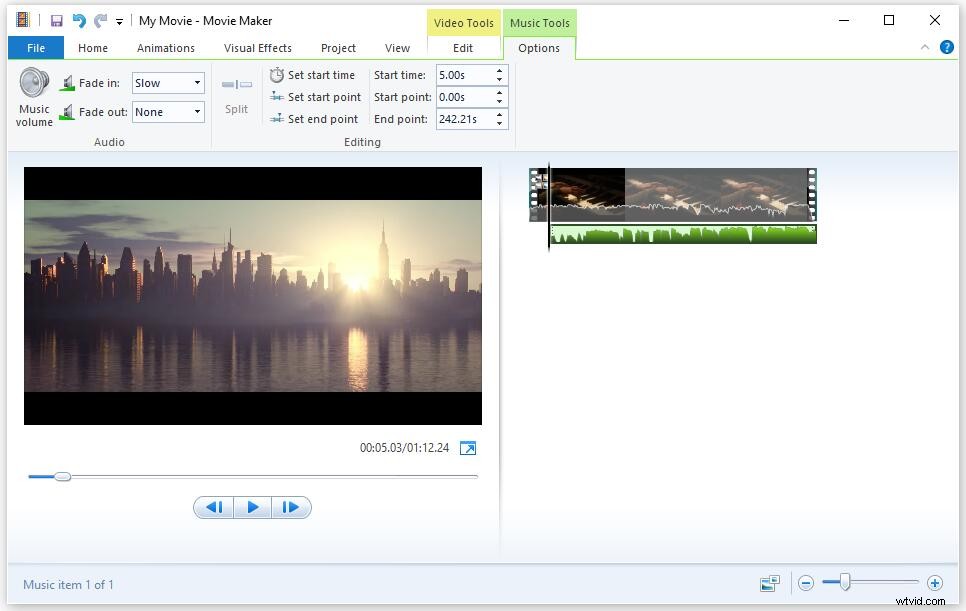
Étape 4. Prévisualiser et exporter
- Appuyez sur Aperçu en plein écran dans la Vue onglet pour regarder le film du début à la fin.
- Cliquez sur la flèche sous Enregistrer le film bouton dans Accueil pour sélectionner un format de sortie.
- Vous pouvez utiliser le bouton Partager dans la section Accueil pour télécharger votre vidéo directement sur des sites tels que YouTube et Facebook.
Article connexe :Téléchargement gratuit de Windows Movie Maker 2020 + 6 choses à savoir
#iMovie
iMovie est un créateur de vidéos musicales développé par Apple Inc. pour les appareils macOS et iOS. Malgré sa simplicité, iMovie offre de nombreuses fonctionnalités de montage vidéo courantes telles que le glisser-déposer de clips sur la timeline, le recadrage et le fractionnement de clips, l'ajout de transitions entre les clips, etc.
N'oubliez pas que si vous importez des vidéos à partir d'une caméra vidéo numérique, vous devez d'abord connecter la caméra à votre ordinateur afin qu'iMovie détecte la caméra.
Étapes pour créer une vidéo musicale avec iMovie
Étape 1. Téléchargez et installez iMovie sur votre Mac et créez un nouveau projet iMovie en cliquant sur Fichier> Nouveau film…
Étape 2. Importer et éditer la vidéo
- Sélectionnez la vidéo dans la bibliothèque d'événements en bas.
- Faites glisser cette sélection vers le haut dans la zone du projet pour commencer le processus de création vidéo.
- Continuez à ajouter d'autres clips vidéo souhaités dans la zone de projet.
- Pour rendre la vidéo de sortie fluide, ajoutez des transitions entre les clips vidéo.
Étape 3. Ajouter et modifier de la musique
- Ouvrez votre projet iMovie et cliquez sur Audio onglet en haut à gauche. Si vous le souhaitez, vous pouvez également cliquer sur Afficher la liste des bibliothèques pour que vos options s'affichent sur le côté gauche pour une visualisation facile.
- Choisir iTunes et sélectionnez la musique cible dans Musique , Podcasts ou Listes de lecture .
Étape 4. Exportez le clip vidéo
- Cliquez sur le Fichier et sélectionnez Partager > Fichier…
- Tapez un titre et une brève description pour ce clip vidéo, sélectionnez un format à exporter et cliquez sur Suivant , puis spécifiez un emplacement pour enregistrer le fichier.
Article connexe :iMovie pour Windows - Les 6 meilleures alternatives à iMovie que vous pouvez essayer
#VideoStudio
VideoStudio Ultimate 2019 est le moyen le plus simple de transformer vos photos et vidéos en films avec des effets époustouflants et des commandes puissantes. Que vous soyez débutant ou expert, il vous aidera à créer, éditer et partager votre vidéo musicale. Une fois que vous avez capturé les images de votre vidéo musicale, il est temps d'utiliser VideoStudio.
Étapes pour créer une vidéo musicale avec VideoStudio
Étape 1. Téléchargez, installez et exécutez le logiciel de montage vidéo VideoStudio sur votre PC en suivant les instructions à l'écran pour terminer le processus d'installation.
Étape 2. Ajouter une vidéo à la bibliothèque
- Cliquez sur Importer des fichiers multimédias pour importer la vidéo que vous souhaitez utiliser dans la bibliothèque VideoStudio.
- Sélectionnez le clip dans votre bibliothèque, faites un clic droit et sélectionnez Éditeur multicaméra .
- Ensuite, vous pouvez diviser ou découper le clip si nécessaire.
Étape 3. Importer et éditer de la musique
- Choisissez la musique que vous souhaitez utiliser pour votre vidéo musicale et ajoutez-la à la piste musicale.
- Faites-le glisser vers la chronologie.
- Rognez-le en faisant glisser les poignées d'extrémité et ajoutez des effets de fondu.
- Cliquez avec le bouton droit de la souris sur la piste audio dans votre chronologie et sélectionnez fondu entrant, fondu sortant.
Étape 4. Enregistrez et partagez
Une fois que vous avez terminé avec votre vidéo, cliquez sur Exporter et enregistrez le projet vidéo dans un format vidéo sur votre disque local ou téléchargez-les directement sur Facebook ou YouTube.
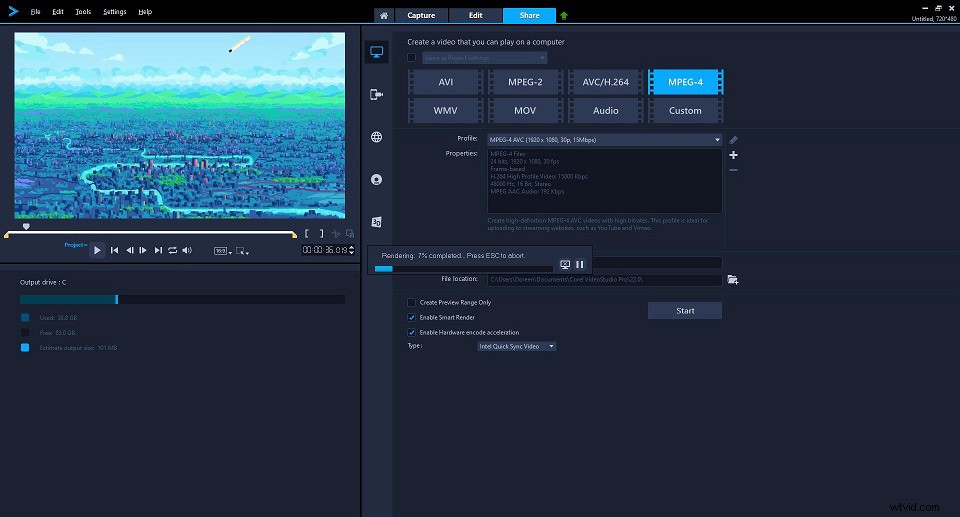
Article connexe :Meilleur site de torrent pour la musique en 2020 [100 % fonctionnel]
#Kapwing
Avez-vous déjà voulu créer facilement des vidéos musicales en ligne ? Kapwing, en tant qu'éditeur gratuit et intuitif, prend en charge la fusion de musique avec des vidéos en ligne. Il est idéal pour créer des vidéos musicales ou ajouter des doublages, des effets sonores ou des partitions d'accompagnement à des vidéos.
De plus, Kapwing permet aux créateurs de couper l'audio et de spécifier quand la musique commence à jouer dans la vidéo. Vous pouvez importer de la vidéo et de l'audio directement depuis YouTube, ou télécharger des fichiers locaux depuis votre ordinateur ou votre téléphone.
Étapes pour créer un clip vidéo avec Kapwing
Étape 1. Ouvrez le site Kapwing sur votre navigateur et cliquez sur Commencer .
Étape 2. Importer et éditer une vidéo
- Cliquez sur Télécharger pour importer la vidéo que vous voulez faire une vidéo musicale. Vous pouvez également choisir de coller un lien depuis YouTube, Twitter, etc.
- Utilisez les curseurs ci-dessous pour ajuster votre vidéo à la bonne longueur. Si vous sélectionnez les horodatages, vous pouvez également utiliser les touches fléchées pour un réglage plus fin.
- Ajustez la taille de la vidéo, modifiez la vitesse de la vidéo et faites pivoter la vidéo.
- Modifiez l'apparence de votre vidéo grâce aux options Luminosité, Contraste, Saturation et Flou.
Étape 3 Ajouter et modifier de la musique
- Cliquez sur Audio bouton dans la barre d'outils supérieure.
- Pour importer votre musique, vous pouvez cliquer sur la case grise pour la télécharger, ou simplement la faire glisser et la déposer là, ou coller directement l'URL de la musique.
- Ajustez l'heure de début du fichier musical.
- Découpez le fichier audio si nécessaire.
- Réglez le volume de la musique.
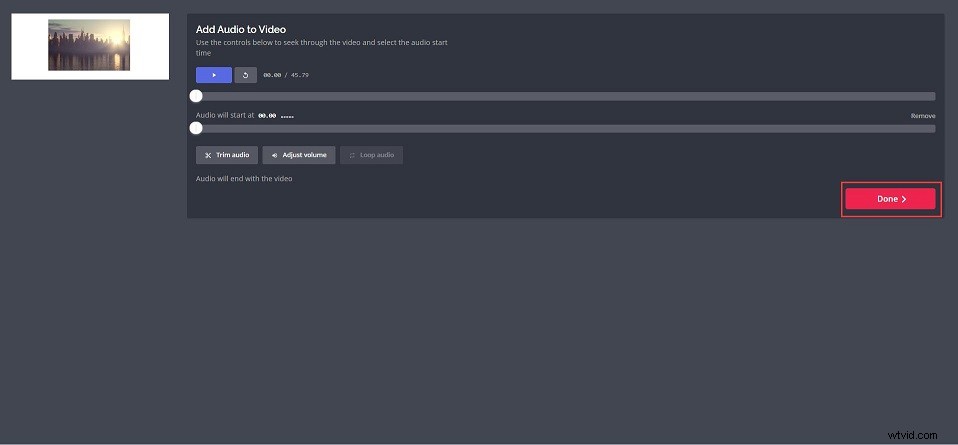
Étape 4. Téléchargez et partagez
Prévisualisez votre vidéo jusqu'au bout pour vous assurer qu'elle est dans le bon ordre et qu'elle correspond bien à la musique. Une fois que votre vidéo semble correcte, cliquez sur TERMINÉ bouton pour traiter cette vidéo. Après quelques instants, Kapwing rendra votre clip vidéo disponible pour visionnement et téléchargement.
Conclusion
Comment faire une vidéo musicale par vous-même? Ce qui précède a présenté 5 créateurs de vidéoclips et des détails sur la façon de les utiliser pour créer un vidéoclip. Il est temps d'essayer.
Si vous avez des questions ou des suggestions à ce sujet, veuillez nous en informer via [email protected] ou les partager dans la section des commentaires ci-dessous.
FAQ sur la création d'un clip vidéo
🎁 Quelle est la meilleure application pour faire un clip ?- MiniTool MovieMaker
- Windows Movie Maker
- iMovie
- MAGIX Movie Edit Pro
- VideoStudio
- Kapwing
- Vidéo vedette
- Créateur de vidéoclips
- Exécutez MiniTool MovieMaker sur votre PC.
- Importer des vidéos et de la musique dans le programme.
- Ajoutez-les à la chronologie.
- Modifiez la vidéo et la musique si nécessaire.
- Choisissez un format de sortie et exportez la vidéo.
- Copiez l'URL de la musique YouTube.
- Lancez MiniTool uTube Downloader.
- Collez l'URL dans le champ de recherche et cliquez sur Télécharger .
- Sélectionnez MP3 et appuyez sur TÉLÉCHARGER .
- Appareil photo reflex numérique Canon EOS 5D
- Appareil photo Nikon D500 DSLR au format DX
- Caméscope Canon VIXIA HF G40
- Appareil photo reflex numérique Sony Alpha a6000
- Panasonic Lumix DMC-LX5
- Appareil photo reflex numérique Nikon D5200
- Canon EOS Rebel T2i
- Caméra GoPro HERO5 Black Edition
